
向日葵远程控制app是由上海贝锐信息科技股份有限公司打造的一款远程控制类软件。支持多个平台进行登录使用,远程控制桌面进行文件传输、命令发出操作满足用户多元的使用需求,通过软件随时随地访问进行远程设备操作更加便捷。智能进行服务器连接,确保网络连接的稳定性,在复杂的网络情况下也能够保障流畅的控制体验。所有功能界面简洁,操作方便,同时管理多个设备互不干扰,支持学习、办公、生活等多种场景。
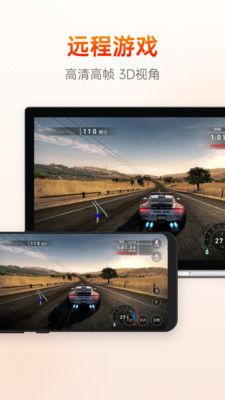
远程桌面:手机远程控制电脑,实现远程桌面连接,支持屏幕录像等审计功能。身处异地即可为客户、同事、朋友和家人提供远程协助
远程协助:设备故障时,可向技术支持分享您的屏幕完整状况;技术支持可通过软件实现实时聊天、互传文件、查看设备信息、调整设备设置等一系列操作
手机投屏:将手机屏幕投屏到电脑屏幕、电视屏幕。游戏时,投屏到电脑桌面,用于游戏操作分享。会议时,可通过投屏功能远程讲解移动设备上的内容
远程控制手机:手机控制手机,帮助他人远程调试手机,教爸妈使用手机,操作演示
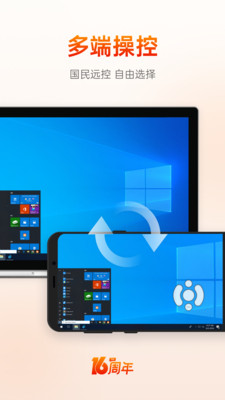
可选择手机号、账号、微信或者企业方式进行登录
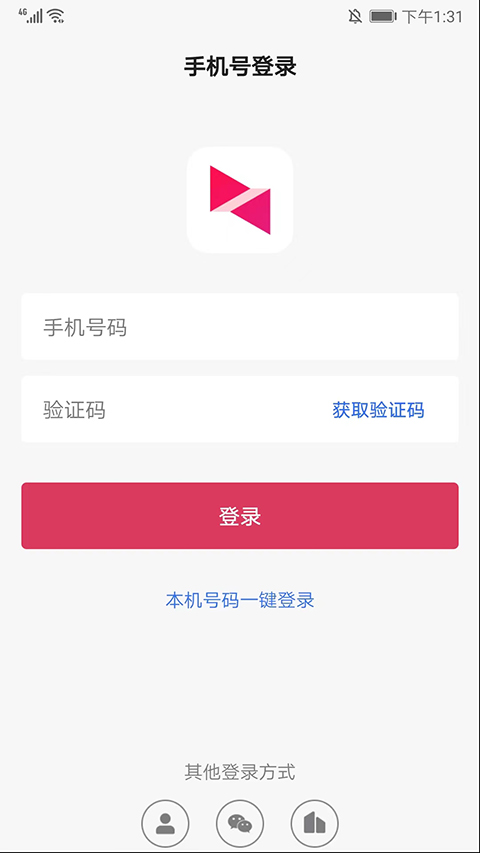
进入【设备】界面,选择右上角【+号】图标可进行电脑设备、控制移动设备、扫一扫以及添加智能硬件的操作,可根据需求选择使用
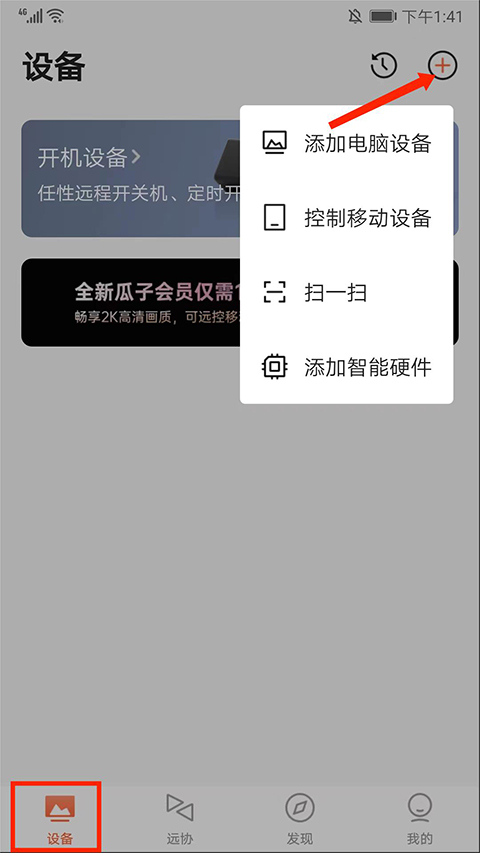
进入【远协】界面,在这里可以进行远程协助功能
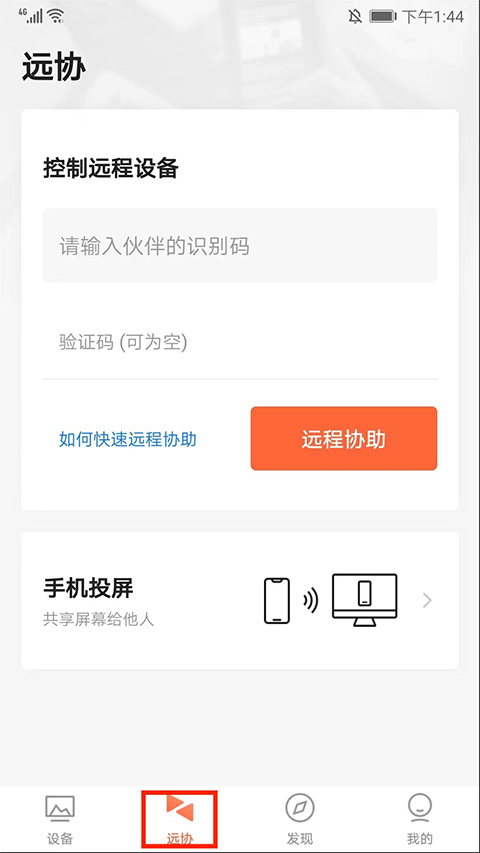
依次输入【伙伴识别码】和【验证码】后点击【远程协助】选项
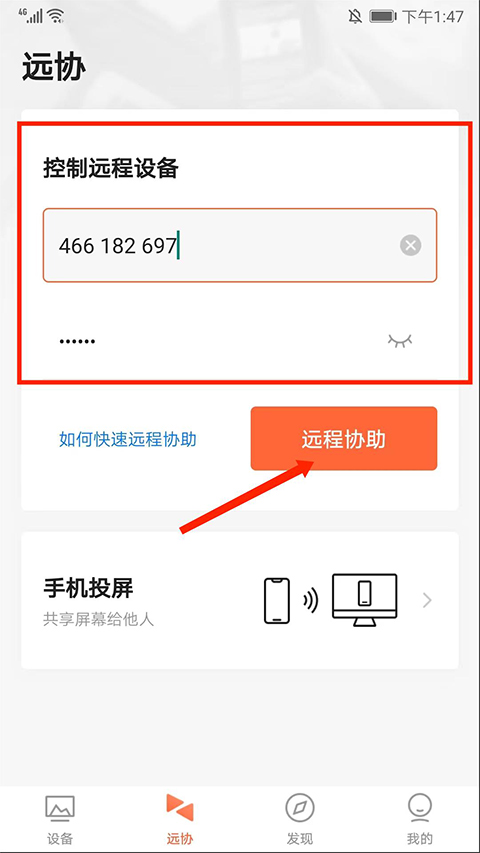
正在登录远程桌面
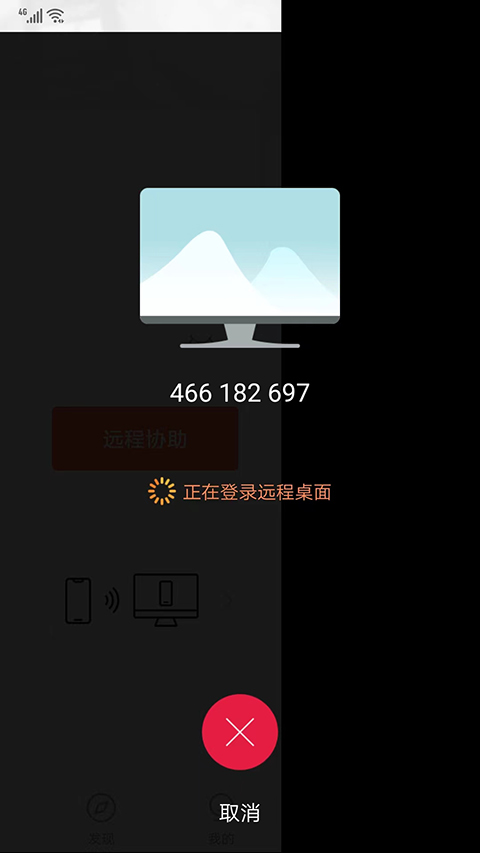
成功登录桌面,选择右上方【鼠标】图标,可在手机端上进行模拟鼠标的操作
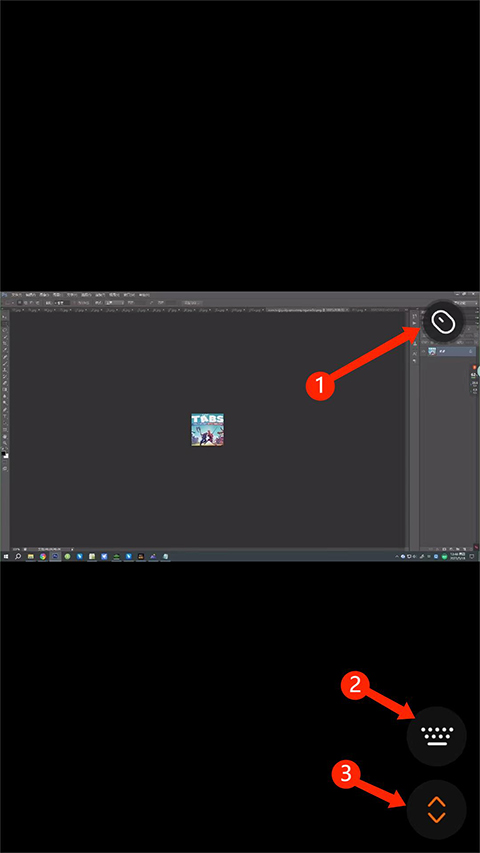
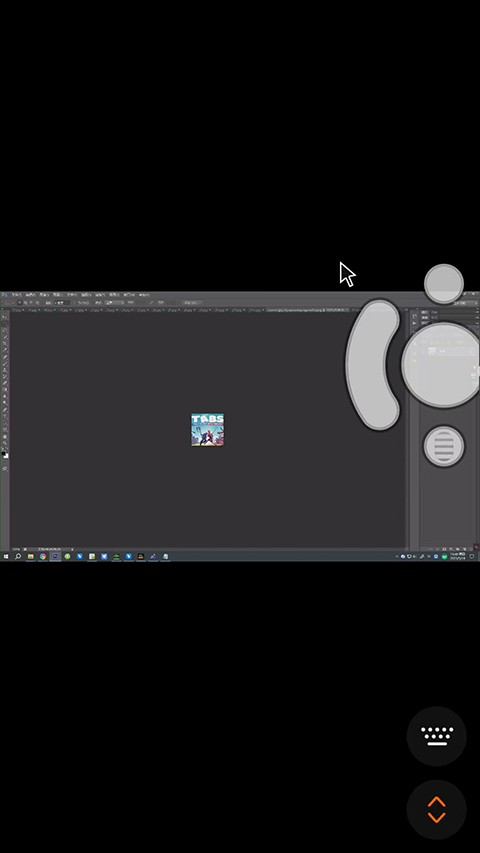
选择右下方【键盘】图标,可进行模拟键盘和快捷键的操作
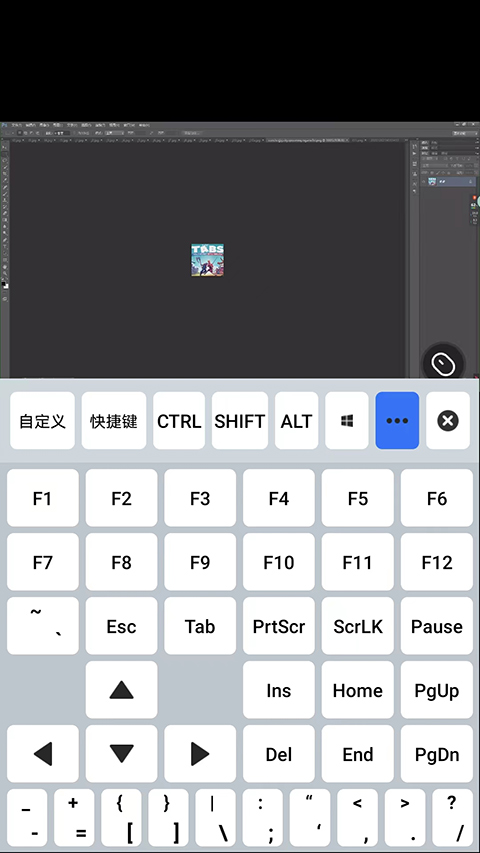
选择右下角【箭头】图标,可进行【退出远控】、【开启录像】、【屏幕截图】等快捷操作以及对远控方式、指针模式、远控质量、桌面模式的设置
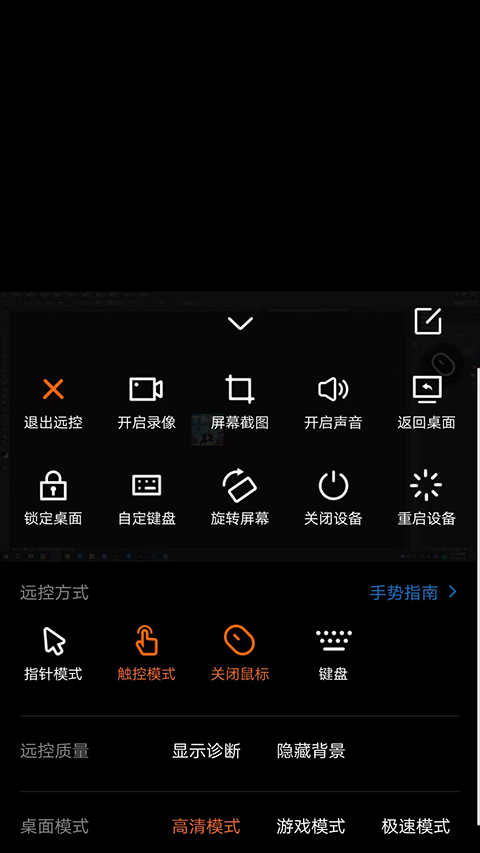
选择返回键,可结束远程桌面,返回功能列表界面
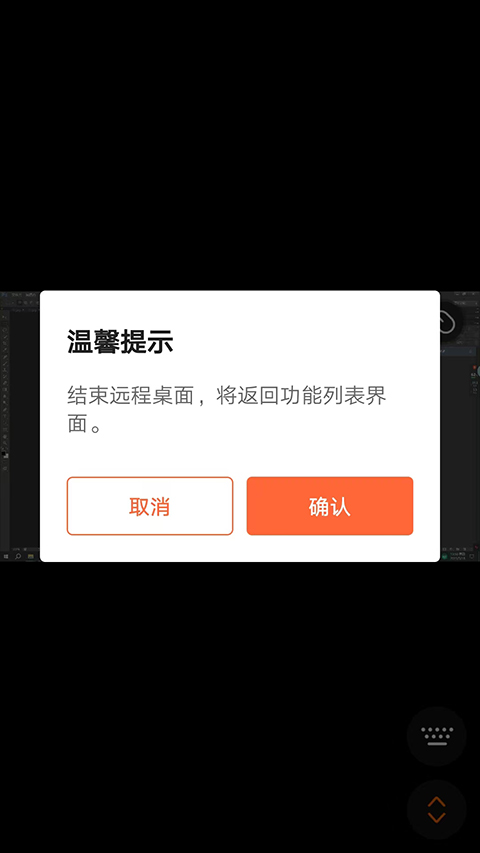
进入【设备】界面,在设备列表中选择需要传文件的设备
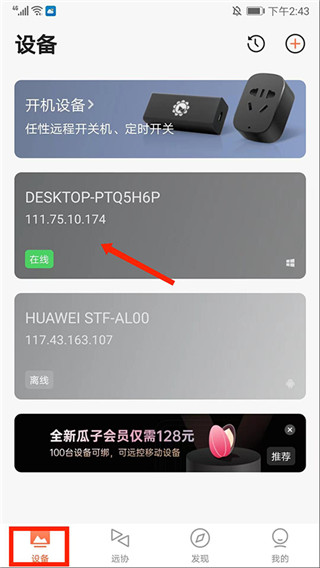
进入功能菜单界面,包括桌面控制、桌面观看、摄像头、远程文件、CMD、关机/重启等选项,选择【远程文件】
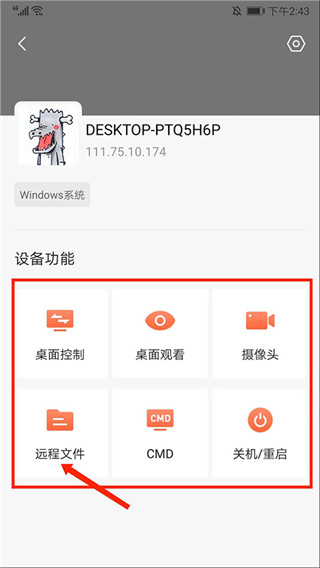
正在连接,连接后进入设备硬盘列表
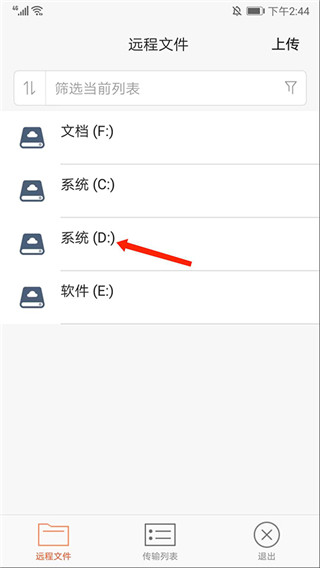
选择需要上传的文件夹
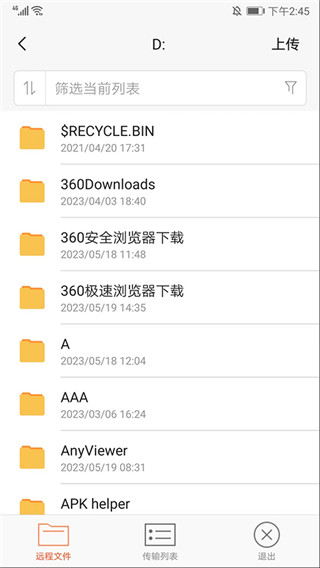
接着选择右上角【上传】
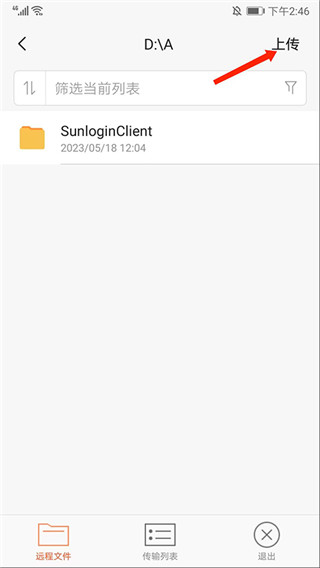
包括图片、文件、音乐、视频、我的下载以及新建文件夹等选项
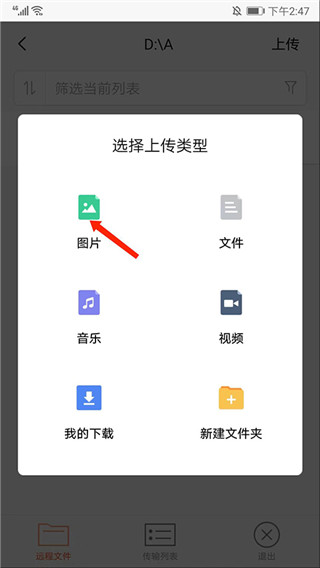
勾选需要的图片,点击下方【上传】
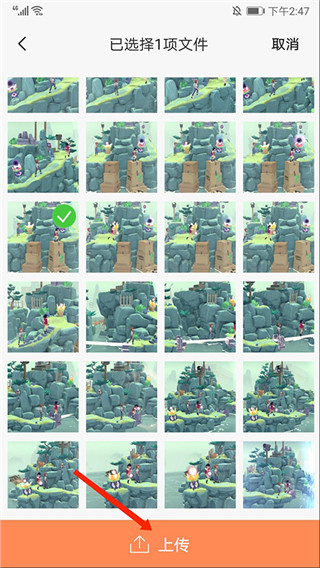
提示:已添加到上传列表,返回文件夹可看到已成功上传了
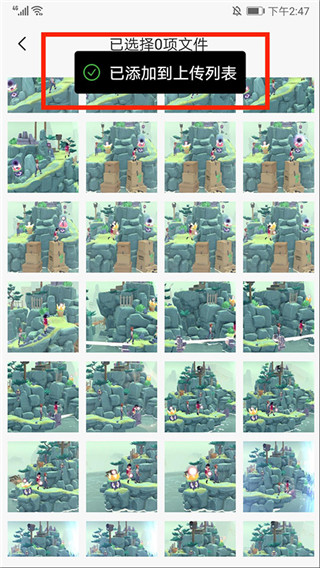
手机/电脑都可以操控异地电脑游戏,随时随地畅享远程游戏
随时随地进行手机、电脑等多设备间文件互传
搭配向日葵远程开机插座/开机棒,实现电脑远程开关机,帮你解决“当电脑关机如何远控开关”的烦恼
支持远程命令行,可支持远程控制Linux设备,完成运维操